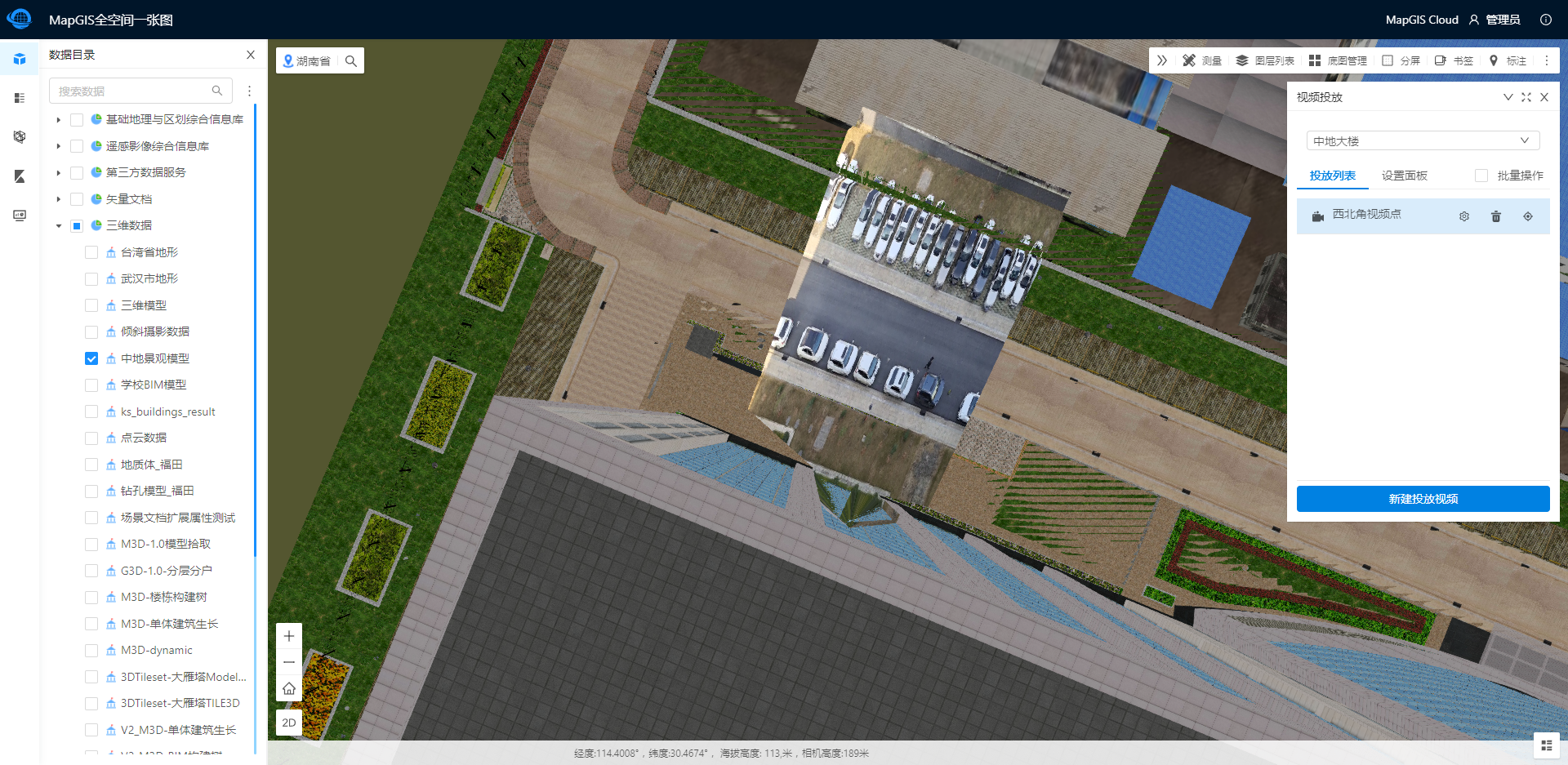# 投放管理
#  功能说明
功能说明
视频投放,实现在三维场景指定区域内投放视频/图片的功能。该功能支持接入MapGIS DataStore产品提供的m3u8实时视频流数据和Mp4静态视频数据。
为了更好的展现功能,达到预期效果,建议将视频投放到三维模型或二维地图服务之上,通常情况下会选择基于三维模型数据投放视频。因此,后续操作说明,将以投放到模型数据为基础介绍。
#  操作说明
操作说明
1. 请先通过全空间一张图管理平台-【应用管理】-【应用配置】-【服务器配置】,配置产品默认使用的MapGIS DataStore产品所在服务器IP地址和通信端口号,具体配置请参见前文服务器小节。
2. 登录全空间一张图门户,在【数据目录】树中勾选包含三维模型的树节点,如MapGIS场景服务、MapGIS M3D模型缓存服务、3DTiles服务等,并在场景中加载显示。
3. 点击右上角工具条右侧的展开,展开“可视化展示”,选择【投放管理】,在弹出的面板中默认会展示下拉框中选中图层下已经添加的视频列表,点击视频列表中的任何记录,将在该记录后显示三个按钮,点击
按钮,可定位到对应区域,并显示投放效果:
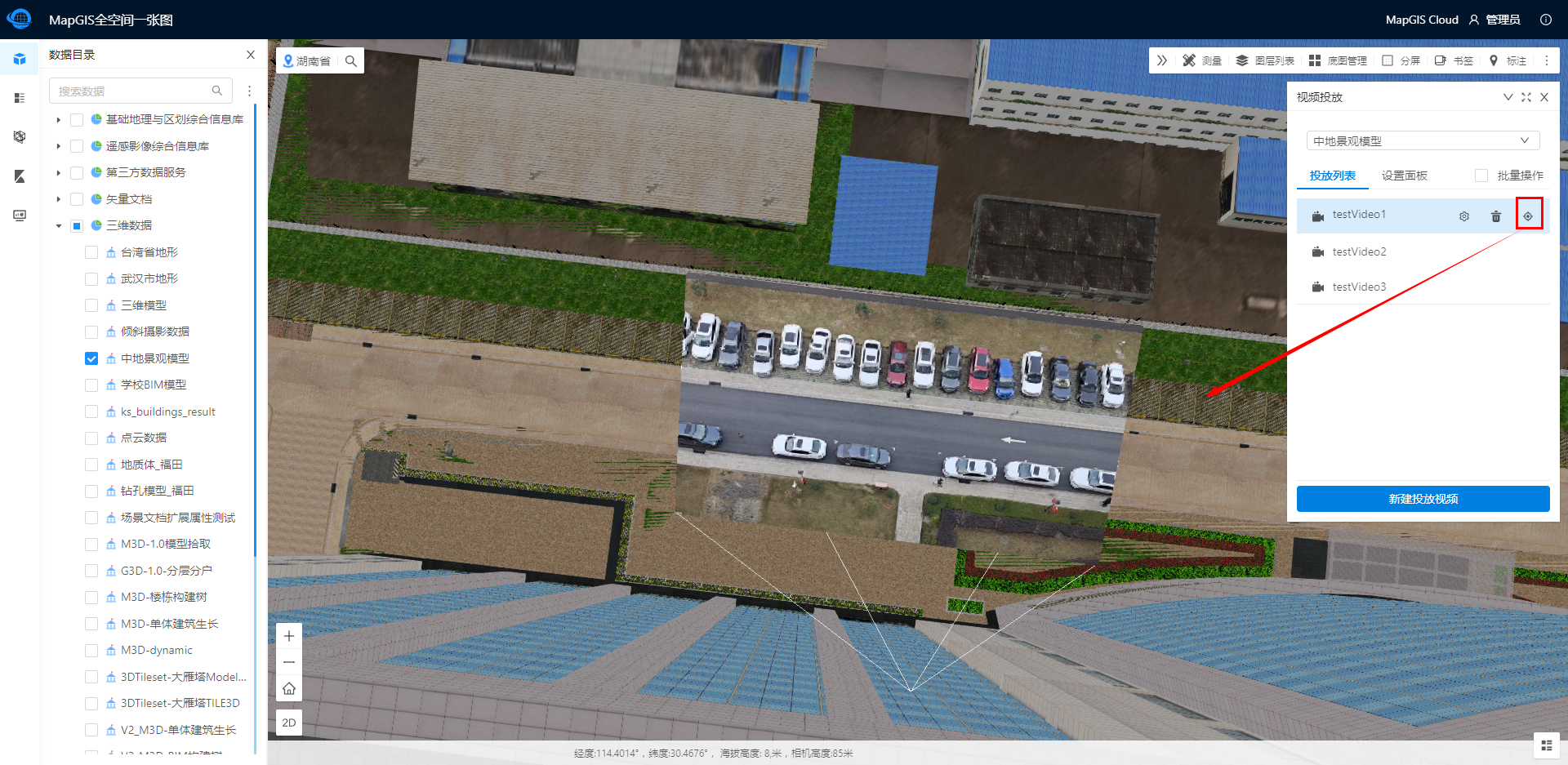
点击按钮,进入视频编辑页面,设置投放参数,具体设置方法与【新建投放视频】相同,参见后续内容。
点击按钮,删除此条视频投放记录。
4. 用户也可以按需创建新图层和添加新的视频投放信息,鼠标点击上图的图层下拉列表框,弹出的浮动面板中选择“新建图层”,如下图所示:
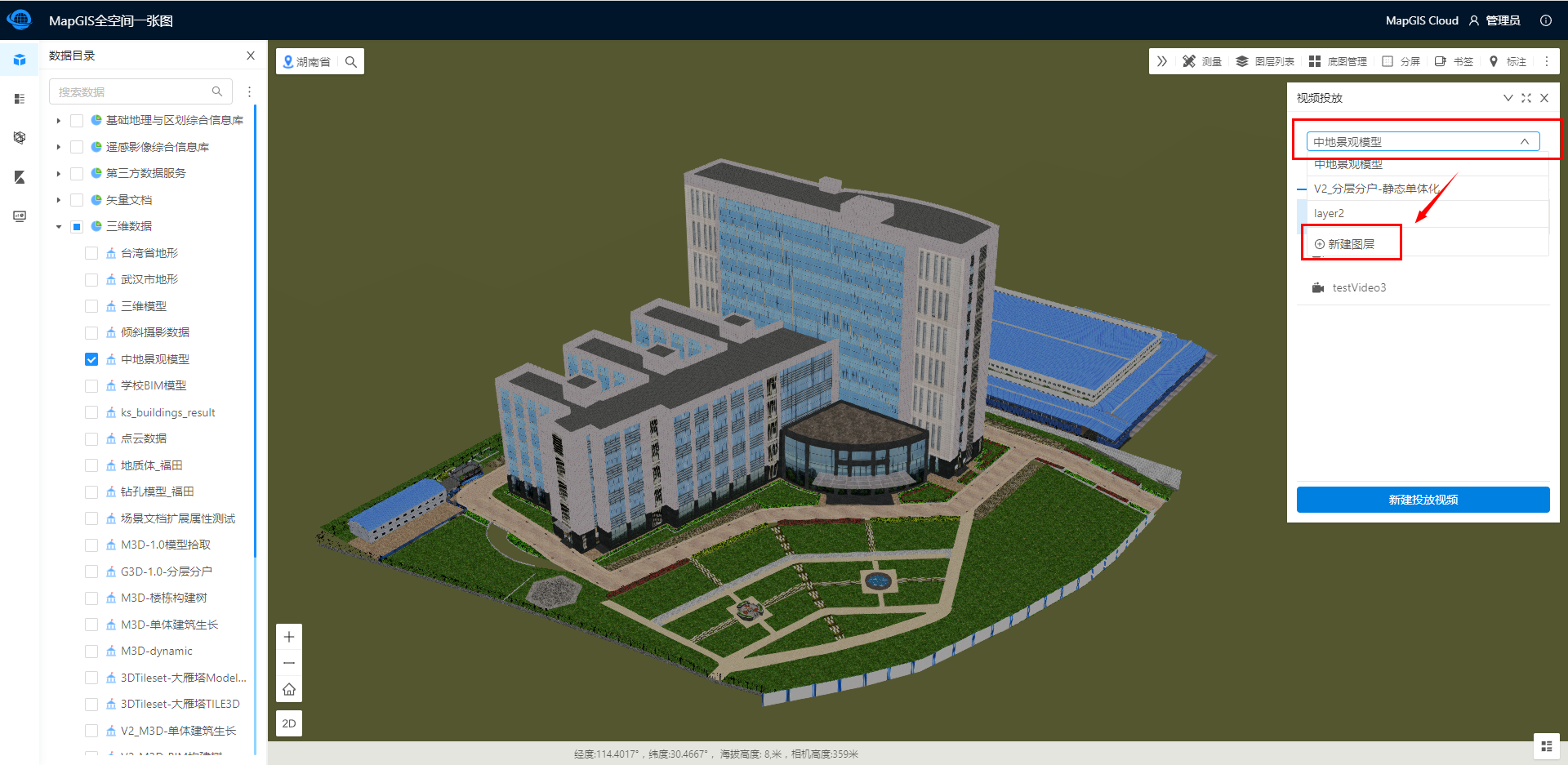
5. 在上图弹出的浮动面板中输入图层名称,点击"确定",完成新图层创建。
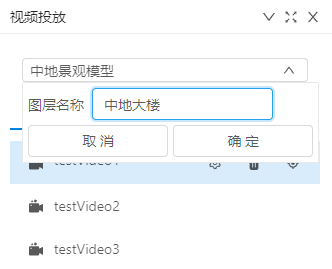
6. 图层创建功能后,在主面板中点击“新建投放视频”:
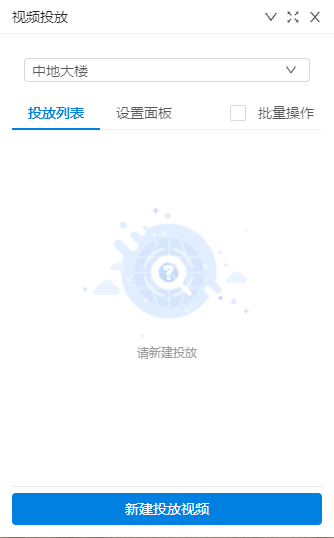
7. 进入设置面板,填完视频投放参数:
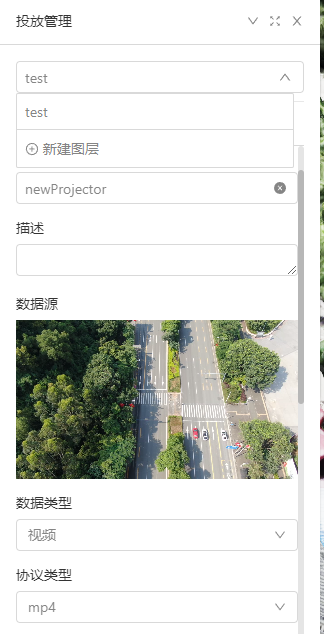
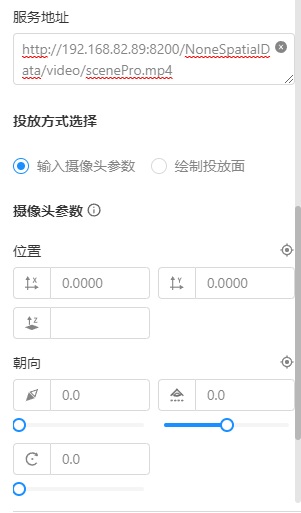
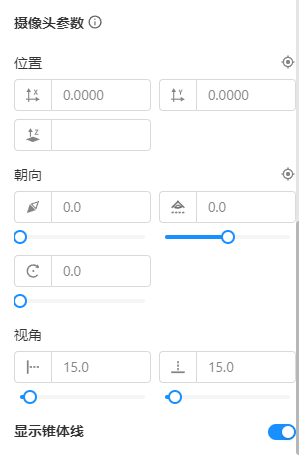
- 名称:设置视频名称;
- 描述:填写描述文字;
- 数据源:服务地址正确时,将在此处预览视频;
- 数据类型:支持视频及图片2中类型展示;
- 协议类型:支持m3u8和mp4两种,默认为m3u8;
- 服务地址:按选择的协议类型填写;
- 图片地址:在本地支持得图片格式上传(常用图片格式均支持);
- m3u8协议支持MapGIS DataStore产品提供的实时流数据服务地址:
服务标准地址:http://\<serverIP\>:\<serverPort\>/record/\<floderPath\>/\<ServiceName\>
服务示例地址:http://192.168.91.123:10008/record/video2/20211221/out.m3u8
- mp4静态视频流,服务地址只需要是可供浏览器访问的网络地址:
Mp4示例地址:http://192.168.88.49/OneMap/upload/西北角视频影像/20220301.mp4
- 投放方式选择:支持输入摄像头参数和绘制投放面2种方式。
- 摄像头参数:
- 位置参数:由X、Y、Z及方位角组成
- 朝向:由俯仰角、翻滚角组成;
- 视角:由水平及垂直方向上的视角;
- 显示锥体线:开启会显示视锥体。默认开启。
- 绘制投放面:选择绘制投放面方式,面板出现绘制区域种类选择(矩形、多边形),是否贴场景选择(默认贴场景),贴场景模式下绘制的投放面,紧贴模型(地形);
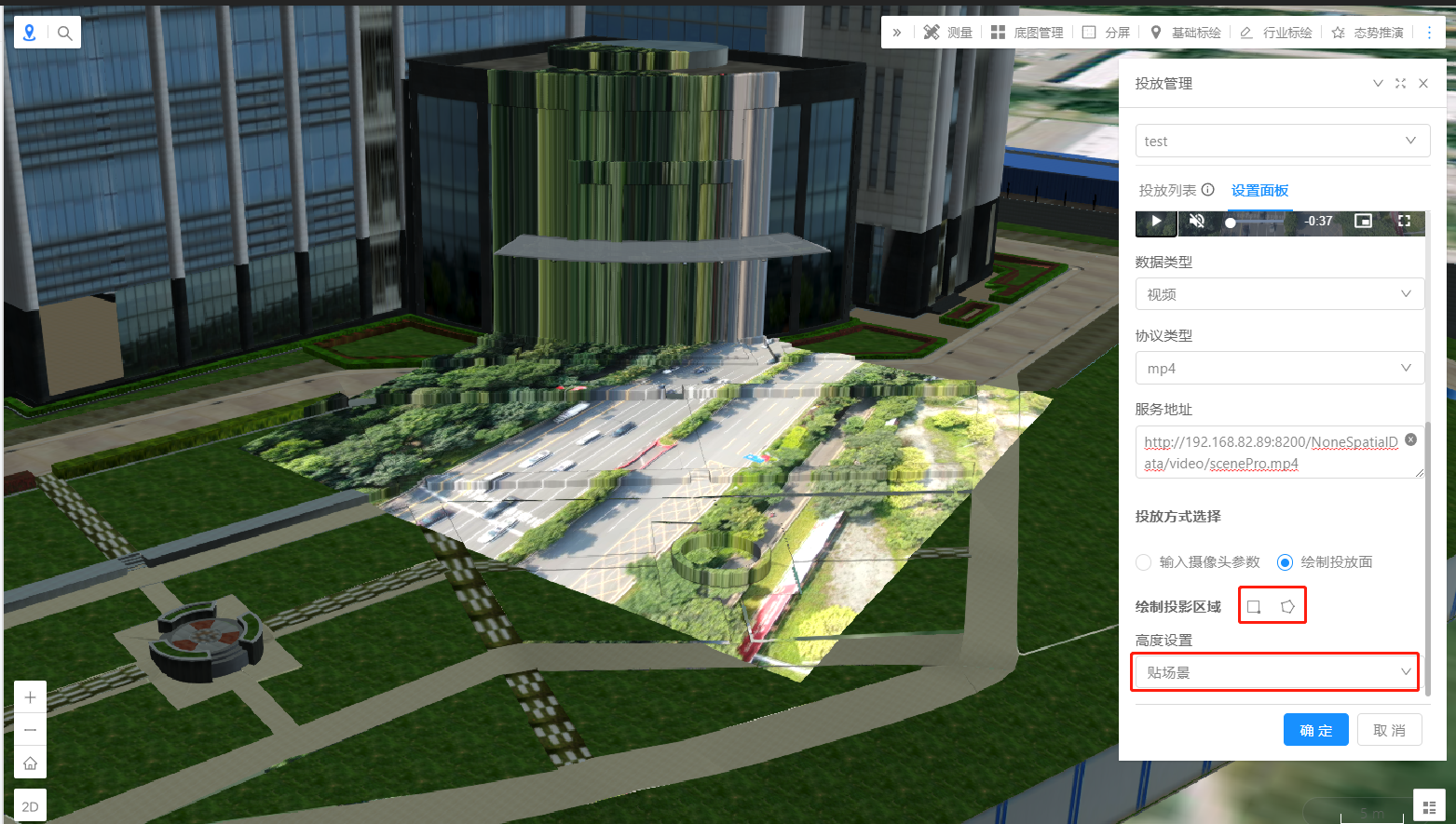
不贴场景模式下,可对是否设置离地高度进行选择,如果不设置,默认使用边界点高度。
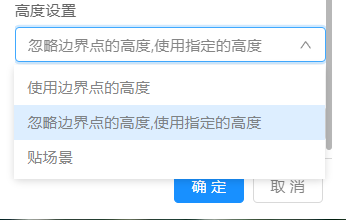
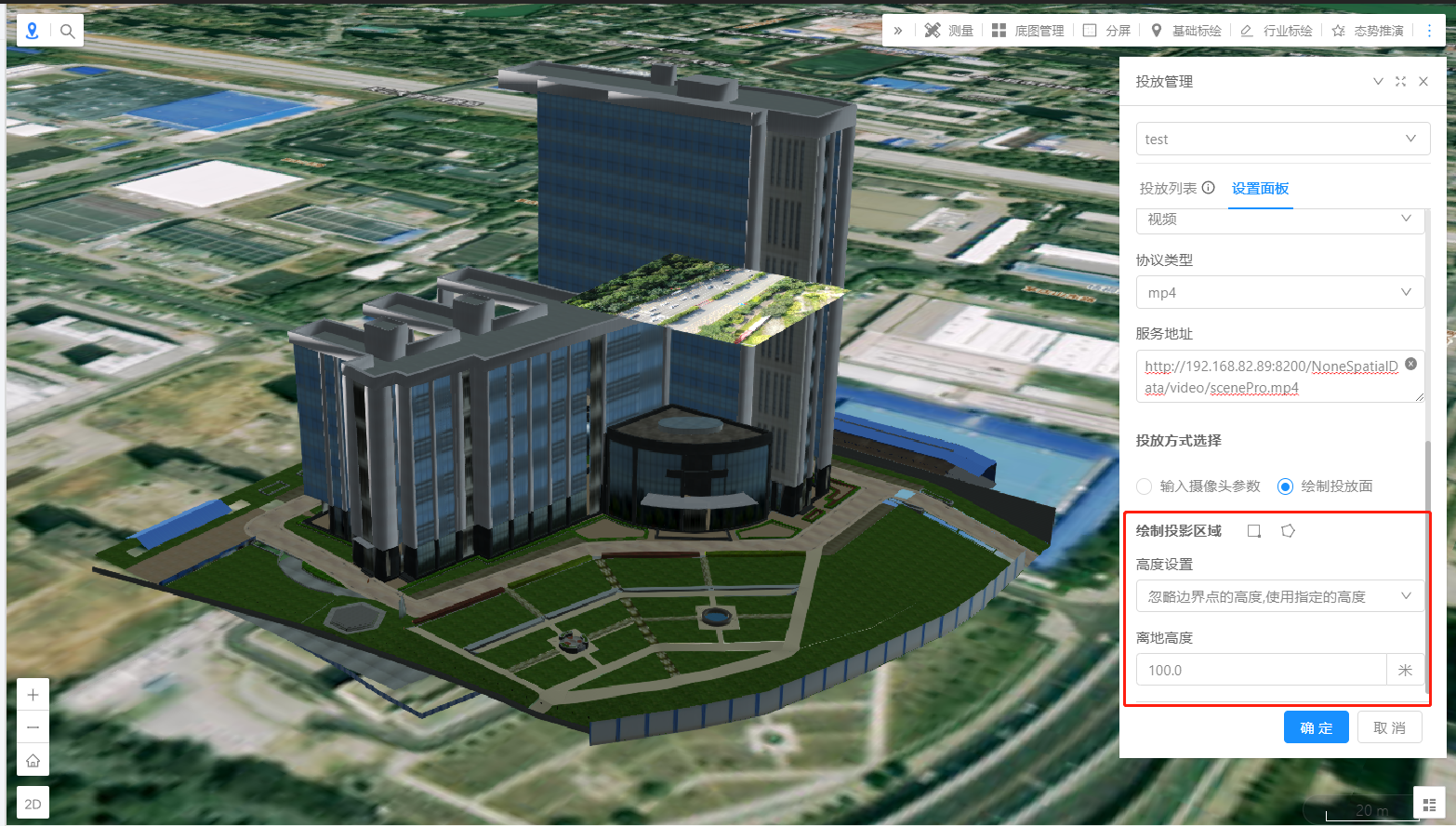
8. 点击"确定",返回主界面,点击按钮,可定位到对应区域,并显示投放效果: